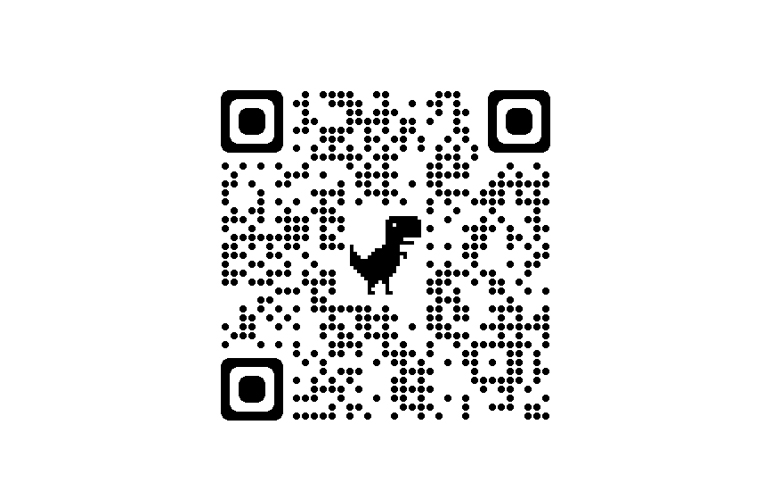
スマホやタブレットが爆発的に普及し、デバイスのカメラ(アプリ)を使用して、QRコードは簡単に読み取ることができます。ただ、PCを使用している時にスマホやタブレットが手元にない状態で、不意にPCのみでQRコードを読み取りたい時はありませんか?
PCのみでQRコードを読み取り-スキャンする方法
QRコード読み取りは、スマホやタブレットが無くてもPCのみで可能です。PCの画面上に表示されているQRコードであれば、わざわざスマホやタブレットをわざわざ取り出す必要もありません。
ここでは、シーンに合わせて4つのQRコード読み取り方法を紹介していきたいと思います。
- 《Googleレンズ》でQRコード読み取り
- 《Scan QR》でQRコード読み取り
- 《QR Code Reader》でQRコード読み取り
- 《QR Code for Windows 10》でQRコード読み取り
オススメ度NO.1 -Google Chromeのデスクトップ(PC)版GoogleレンズでQRコードを読み取り《カメラ無し》
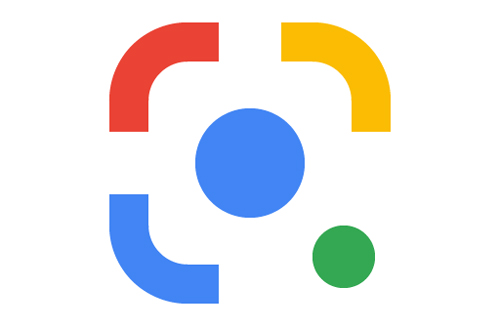
皆さんPCのブラウザはどれを使用されていますか?ブラウザの種類は、《Google chrome》《Edge》《IE》《Safari》《Fire fox》等多く存在します。つい最近では、国内でそれなりのシェアを持つ、Internet Explorer(IE)がサポートを終了したことで、少し話題になりましたね。
Internet Explorer(IE)がサポート終了したことで、マイクロソフトの後継ブラウザである《Microsoft Edge(Edge)》への移行が求められるわけですが、PCでQRコードを読み取りたいならブラウザは《Google chrome》がオススメです。《Google chrome》は下記のリンクからダウンロードすることができます。
新しい Google Chrome で毎日をもっと快適に。Google の最先端技術を搭載し、さらにシンプル、安全、高速になった Chrome をダウンロードしてご活用ください。
今さらですが、Google chromeはGoogleが開発したブラウザで、その使いやすさから全世界、そして日本国内でも圧倒的シェア率を誇ります。なのですでに「ブラウザはGoogle chrome」という方も多いかと思います。ブラウザがGoogle chromeであれば、ブラウザ上のQRコードは瞬時に読み取ることが可能です。使い方はとても簡単。
デスクトップ版Googleレンズの使い方
デスクトップ版Googleレンズの使い方はとても簡単で、Google chrome上で読み取りたいQRコードを表示させ画像を右クリックします。
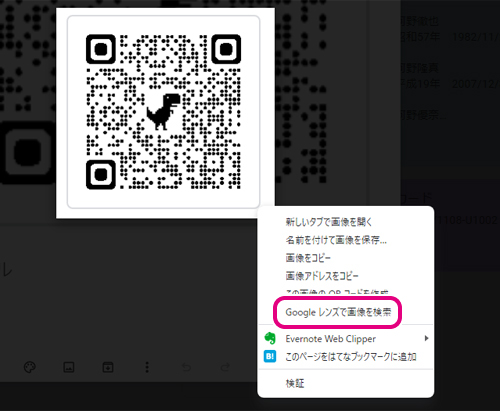
そして《Google レンズで画像を検索》を選択するだけです。
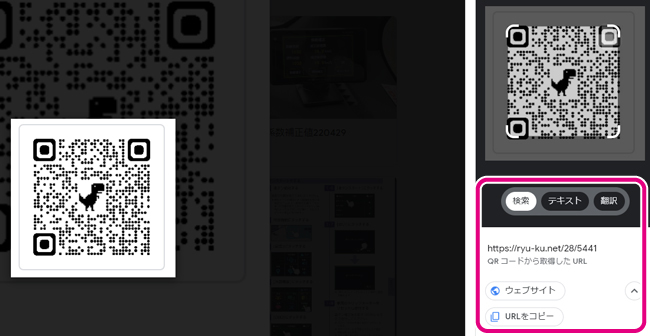
すると画面右側にQRコードの情報が表示されます。ここからURLをコピーすることはもちろん、《ウェブサイト》を選択すると、そのまま指定のページに遷移することも可能です。
天下のGoogle様ということもあり、読み取り精度も高く、適当に撮影したQRコードも瞬時に情報を読み取って表示してくれます。
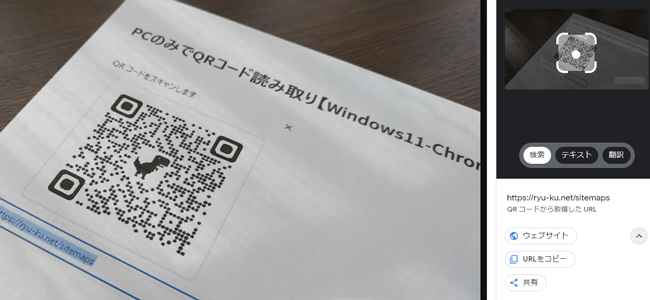
また、画像内にテキストが入っていればテキストを抽出することも可能。さらに国外の言葉が入っていれば画像内の文字列の翻訳も可能な至れり尽くせりのchrome標準アプリとなっています。
当たり前ですが、デスクトップ版GoogleレンズはGoogle chrome上で動作するアプリなので、ローカル(エクスプローラー)に保存されている画像等は読み込むことが出来ません・・・が方法はいくらでもあるので安心してください。例えば、
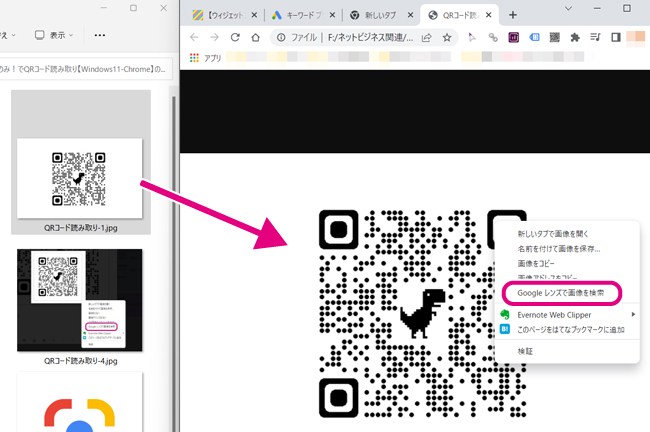
エクスプローラー上の画像(QRコード)をGoogle chromeにドラック&ドロップするとそれだけで、ブラウザ上でGoogle レンズを使用することができるようになります。
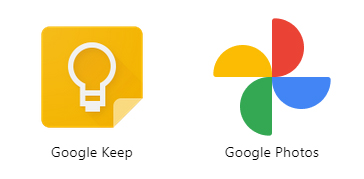 その他にも、Google keepやGoogle photos等に画像(QRコード)をアップロードすることでもGoogle レンズを使用することができます。これらのソフトが全て無料で利用でできるのは本当に嬉しい限りです。
その他にも、Google keepやGoogle photos等に画像(QRコード)をアップロードすることでもGoogle レンズを使用することができます。これらのソフトが全て無料で利用でできるのは本当に嬉しい限りです。
Google chromeの拡張機能《Scan QR》でQRコードを読み取り《カメラ有》
上記で紹介下Google Chromeのデスクトップ(PC)版Googleレンズで全てが解決するので、のこり3つのQRコードを読み取り方法は・・・なのですが言っていてもしょうがないので、紹介していきます。「こんな方法もあるんだ・・・」程度で見ていただければと思います。
まずは、Google chromeの拡張機能《Scan QR》でQRコード読み取りを行う方法です。この拡張機能はPCにカメラがついていることが前提の機能となります。当然ですが、Google chromeの拡張機能なのでGoogle chrome上で動作します。《Scan QR》は下記のリンク先からダウンロードすることが可能です。
Scans QR codes using your webcam.
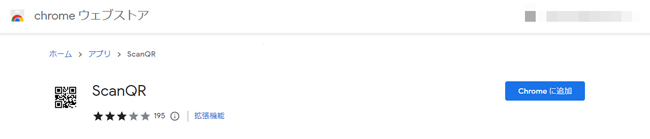
設定などは何もなく、chromeウェブストから《chromeに追加》を選択してアプリを起動するだけです。《Scan QR》へはブラウザ左上の《アプリを表示》を選択するか、検索窓に《chrome://apps/》+《Enter》でもアクセスすることが可能です。
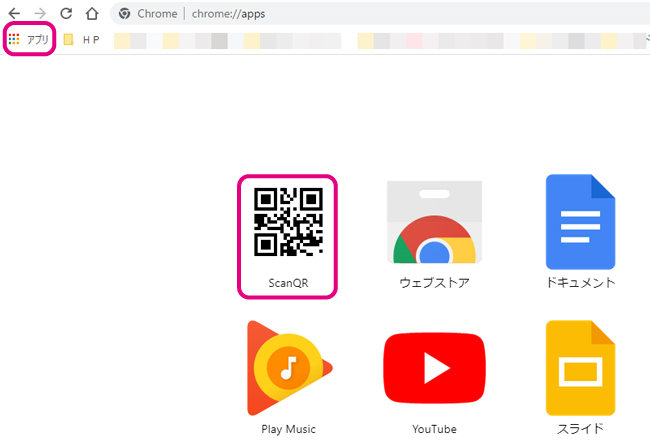
《Scan QR》を選択するとアプリが起動するので、読み込みたいQRコードを赤枠内におさめるだけです。
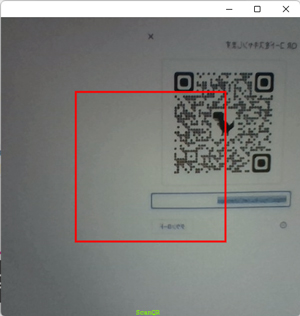
QRコードを赤枠内に入れると自動的にQRコードを読み取って情報を表示してくれます。
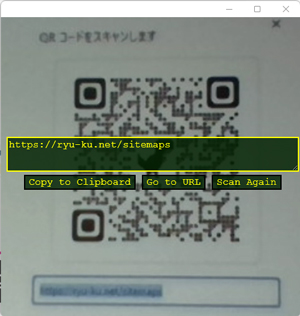
カメラ必須アプリなので、デスクトップPCなどでカメラが付いていない場合は、外付けカメラを購入する必要があります。
2000円~5000円も出せばそれなりのWEBカメラを購入できるので是非チェックしてみてください。
Google chromeの拡張機能《QR Code Reader》でQRコードを読み取り《カメラ無し》
《QR Code Reader》もGoogle chromeの拡張機能でこちらは《カメラ無し》でGoogle chrome上に表示されてるQRコードの読み取りが可能です。《QR Code Reader》は下記のリンク先からGoogle chromeに追加可能です。
Scans QR codes using your webcam.
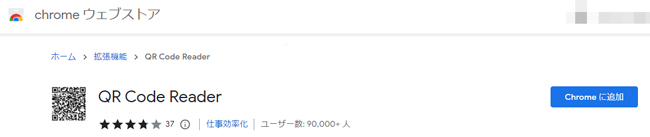
使い方はとても簡単で、ブラウザ上に読み取りたいQRコードを表示させ、拡張機能を追加した《QR Code Reader》ボタンをクリックするだけです。
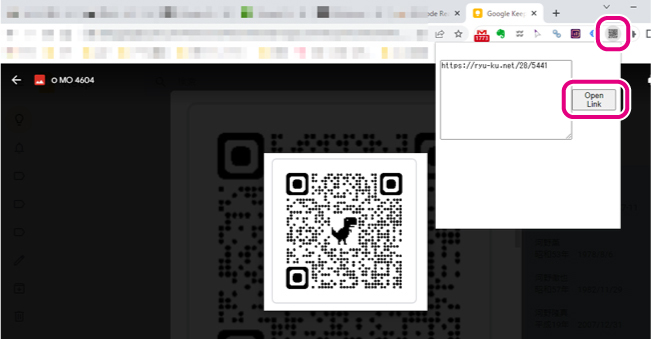
QRコードの読み取りが出来たら、情報が表示されます。読み込みが不可だった場合、「No QR code found!」と表示されます。
内容的にはGoogle レンズに似ています。読み取りボタンを常にブラウザ上に表示させることができるので、ある意味Google レンズよりも操作が簡単です・・・が問題は読み取り精度です。
Googleレンズで読み取れる多くのQRコードが残念ながら《QR Code Reader》では読み取れない場合があります。いくら読み取りボタンを常時表示させれるからといって、読み取れなければ意味がありませんね・・・。ひと手間増えても、《右クリック》⇒《Googleレンズで画像を検索》の方が良いかと思います。
Google chromeに頼らない。《QR Code for Windows 10》でQRコードを読み取り《カメラ有り・無し》
いくらGoogle chromeがシェア率の高いブラウザであっても、使用されていない方おられると思います。なので、最後にブラウザに頼らない、QRコード読み取りPCアプリを紹介しておきます。それが、QR Code for Windows 10です。QR Code for Windows 10は下記のリンク先からダウンロードすることが可能です。
Codex QRコードアプリは、QRコードとバーコードをスキャンするのに最適なアプリです。無料で有効期限のないQRコードを生成することもできます。 QRコードをカメラの前に置いてください。正しく表示されれば、カメラが認識します。 共有、保存、シンプルで直感的なデザイン、少数の広告、すべての必要なものがすぐに手に入る体験をお楽しみください。 スキャンしたすべてのQRコードを履歴セクションから簡単に確認できます。 PROの機能: -NEWカスタムカラーバックグラウンドでQRコードを生成。 -カスタム解像度でQRコードを生成します。 -ギャラリーからQRコードを読み取ります。 -デコードされたQRからリンクを自動的に開く。 - 広告なし。 http://bit.ly/qruniversal(モバイルブラウザーにこのリンクを貼り付けてください)でも、モバイルデバイスでQRコードリーダーとジェネレーターを入手してください。 提案や問題については私にメールを送ってください iyia92gplay@gmail.com
QR Code for Windows 10はMicrosoft Windowsのアプリケーションなので、Google chromeに依存することなく使用することができます。また、QR Code for Windows 10は今まで紹介してきた、QRコード読み取りアプリと比較するとできることがとても多いのが特徴です。
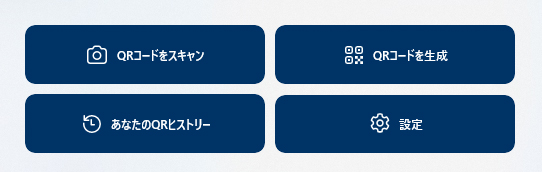
単純なQRコード読み取りについても《カメラスキャン》はもちろん、
《スクリーンショット》
《ファイル》
《クリップボード》等、様々な方法でQRコードを読み取ることができます。つまり、ブラウザやカメラの有無に関係なく、もの(QRコード)さえ見えていれば読み取りが可能です。
また、《QRコードを生成》からは様々なタイプのQRコードの作成が可能となっています。
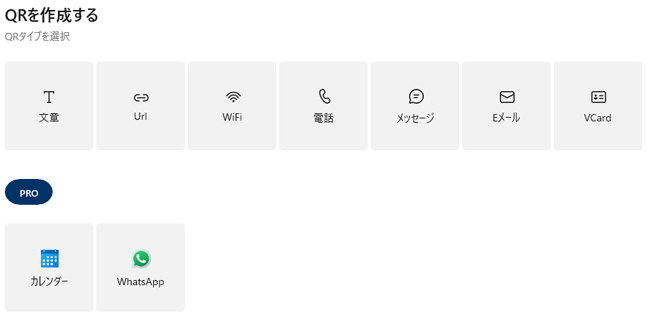
オーソドックスな《URL》はもちろん
《文章》
《WiFI》
《電話》
《メッセージ》
《Eメール》
《VCard》
《カレンダー》
《WhatsApp》等を生成可能となっています。
番外編-Android端末ならカメラアプリを起動してQRコードに向けるだけでQRコード読み取りが可能
元々、スマートフォンやタブレットであれば、Googleレンズを含め、端末に搭載されているアプリケーションやGoogle Playでダウンロード可能な様々なQRコードリーダーアプリでQRコードの読み取りが可能ですが、Android搭載端末であれば、標準カメラ内にQRコードをおさめるだけで瞬時にQRコードの読み取りが可能なことをご存じでしょうか?
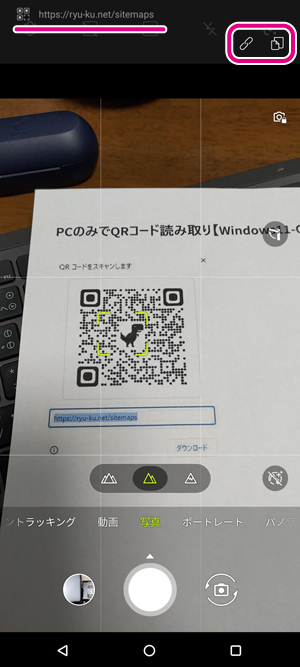
このようにカメラ内にQRコードをおさめるだけでQRコードの読み取りを自動開始し、画面右上に《リンク》ボタンや《クリップボード》ボタンが表示されます。スマホやタブレットが手元にある場合、簡易的なQRコード読み取りはこの方法が一番簡単かと思います。
まとめ-PCのみでQRコード読み取り【Windows11-Chrome】
いかがだったでしょうか?今回は、-PCのみでQRコード読み取り【Windows11-Chrome】についてまとめさせていただきました。QRコード読み取り方法は数多く存在しますが、スマホでもPCのみでも大抵の場合はGoogleレンズがあれば解決するかと思います。
需要は少ないでしょうが、多機能を求めるのであれば、《QR Code for Windows 10》がオススメとなりますね。
ちなみにQRコード読み取りアプリは無数に存在しますが、悪意のあるリーダーの場合、QRコードを読み取った瞬間にデバイスが(乗っ取り・遠隔操作・個人情報抜き取り等の)攻撃を受けるなんてこともあるので、安心・安全にQRコードを読み取るため必ず信頼性の高い企業が提供するQRコードリーダーを使用するようにしましょう。

